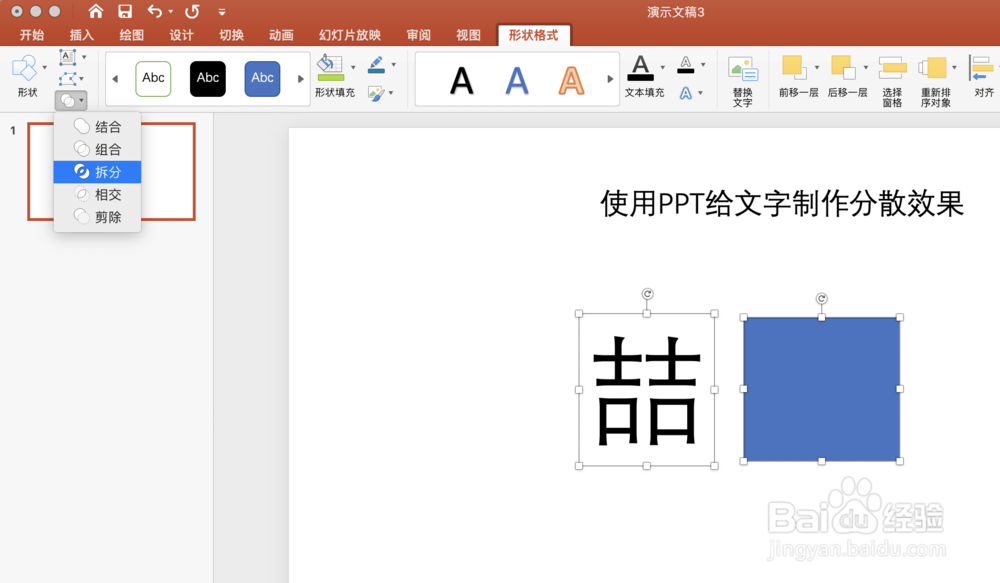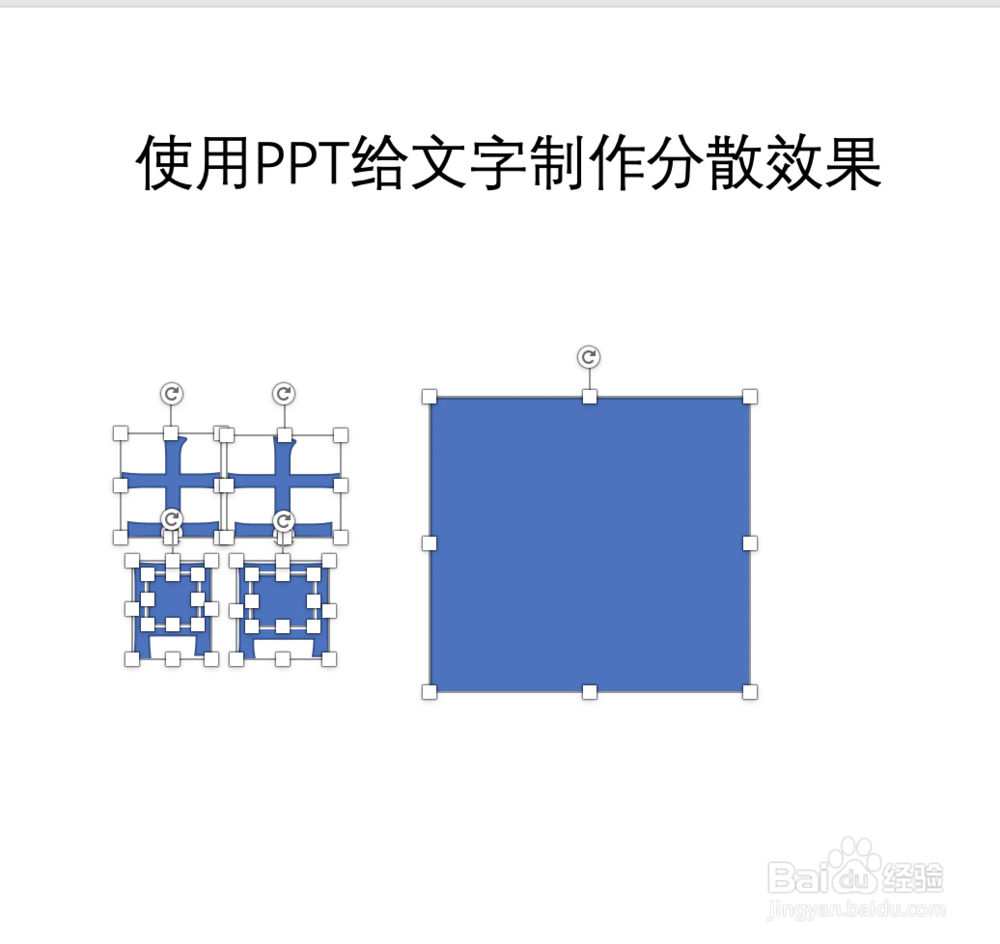教大家使用PPT给文字制作分散效果
1、首先我们打开PPT,点击插入,插入一下文本框,如下图所示。
2、插入文本框后,输入你需要处理的文字,如下图所示。
3、然后我们再点击插入,图形,在工作台中插入一个图片,如下图所示。
4、插入成功后,我们将这个图形和刚刚的文字全部命中,点击形状格式中的拆分功能,如下图所示。
5、点击拆分后,我们会发现,这里文字被拆分开,并且可以进行操作,如下图所示。
6、我们将不需要的内容删除掉,得到下面的内容,如下图所示。
7、此时我们就可以对文字进行调整了,拖动,调整大小都可以了,如下图所示。
声明:本网站引用、摘录或转载内容仅供网站访问者交流或参考,不代表本站立场,如存在版权或非法内容,请联系站长删除,联系邮箱:site.kefu@qq.com。
阅读量:67
阅读量:79
阅读量:47
阅读量:66
阅读量:88